A PST fájlt a Microsoft Outlook használja az e-mail fiók adatainak tárolására, beleértve az összes üzenetet, névjegyet, fájl mellékleteit és egyebeket. Konvertálhat egy PST-fájlt az e-mailek más formátumba mentéséhez, amelyet valószínűleg könnyebben lehet használni más programokban.
PST-fájl konvertálásakor az e-mailek egy teljesen más formátumban léteznek, ezután az e-mailek Outlook nélküli megtekintésére használható. Ha már nem érdekli az Outlook, vagy szeretné biztosítani, hogy az e-maileket mindig megőrizze, függetlenül attól, hogy milyen e-mail klienst használ a jövőben, konvertálnia kell a PST fájlt.
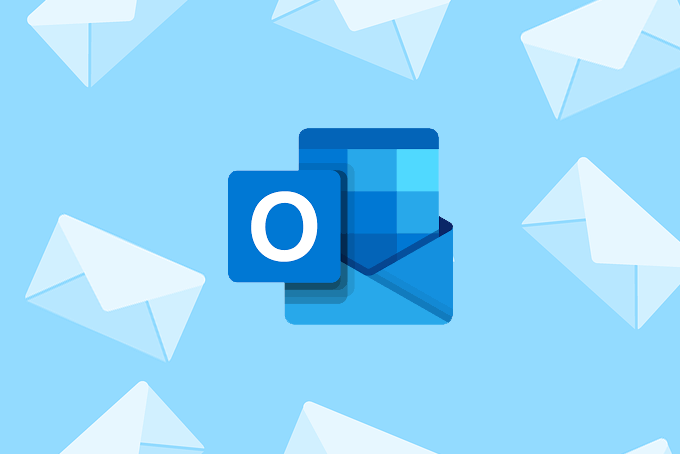
Az alábbiakban bemutatjuk a PST-fájlok kezelésének többféle módját. , mint például a végleges konvertálás vagy az e-mailek kibontása.
A PST fájl előbb készítése
A PST más formátumba konvertálásának első lépése a exportálja az összes e-mailjét a PST formátumba.
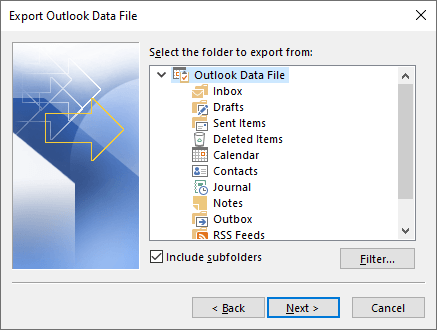
Tipp: Törölt valamit véletlenül? Tudjon meg többet Hogyan lehet visszaállítani a törölt e-maileket a PST-fájlból.
Döntse el, hogy melyik formátumot szeretné
Nem lenne bölcs dolog a PST-fájlt más formátumban menteni, ha még azt sem tudja, hogy mit szeretne csinálni. Előfordulhat, hogy egy csomó furcsa formátum van, amely nem kompatibilis azzal, amellyel az e-maileket szeretné használni.
In_content_1 all: [300x250] / dfp: [640x360]->Ha eldönti, hogyan ha a konvertált PST fájlt szeretné használni, válassza az alábbiakban egy ehhez szükséges bemutatót.
A PST e-mailek egyesítése a meglévő e-mail fiókkal
Ha a PST fájl e-mailjeit egyesíteni kívánja a Yahoo, az Outlook meglévő e-mail fiókjával, kövesse ezeket a lépéseket. .com, Gmail, stb.
Ez lényegében a PST fájlt tölti fel a szolgáltatásba, így a PST fájlból és az összes másik e-mail fiókból származó összes e-mail ugyanazon a helyen létezik az összes szinkronizált eszközön. .
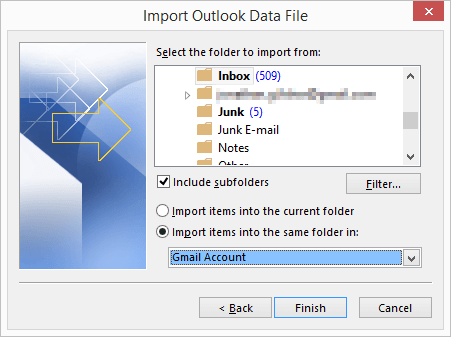
PST konvertálása PDF, JPG és más formátumokba
Sajnos nincs sok ingyenes PST-t konvertáló PDF-fájlokká konvertáló, amely úgy tűnik, jól működik. Az egyik lehetőség egy PDF “nyomtató”, például CutePDF használata. Telepítse a számítógépére, válassza ki a PDF-fájlba elmenteni kívánt e-maileket, majd válassza az igazi nyomtató helyett a nyomtatót. Ez a módszer a PST fájlból kiválasztott összes e-mailt egy hosszú, hosszú PDF-fájlba helyezi.
Néhány más választási lehetőség például a Kernel az Outlook-hoz PDF, CubexSoft Outlook Export (csak 20 egyidejűleg ingyen), PST-PDF varázsló (csak az első 25 ingyenes), PST Viewer Pro (az első 50 ingyenes), A SysTools Outlook PST fájlja PDF-be (25 a konverziók ingyenesek.).
E-mail: Open View Pro egy másik példa, amely az első 30 napban ingyenes, de vízjelet helyez a dokumentumra, és arra készteti Önt, hogy az összes kiválasztott e-mailt egyesítse a egy nagy PDF.
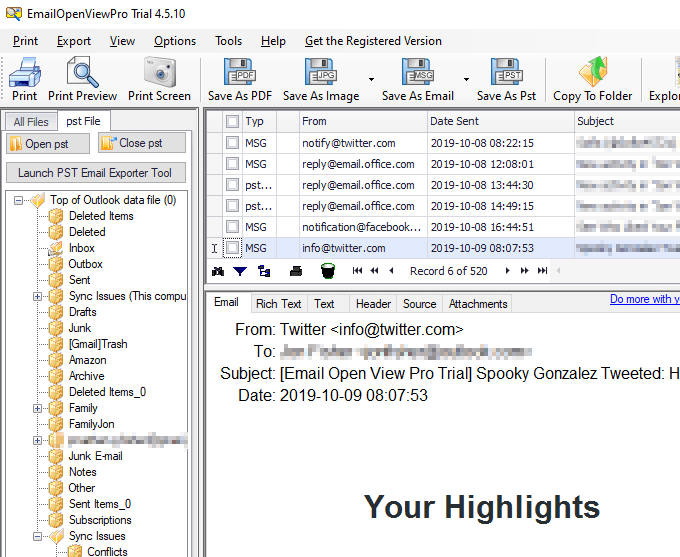
A ugyanaz a program képes az e-maileket ömlesztett formátumba konvertálni képformátumba, ami valóban praktikus, de a vízjel továbbra is megmarad, ha nem fizet érte. A támogatott formátumok közé tartozik a JPG, GIF, PNG, EMF és még sok más.
Egy másik lehetőség a PST fájl konvertálása egy csomó EML fájlba, amely egy másik üzenetfájl formátum, de kompatibilis sok e-maillel. ügyfelek, nem csak az Outlook. A fent összekapcsolt program ezt meg tudja tenni az Ön számára.
Bár ez a módszer kicsit időigényes, van mód a PST-fájl konvertálására PDF-formátumba, ahol az egyes e-mailek külön PDF-fájlként vannak. Ehhez készítsen MSG-fájlokat a PST-ből, akár húzza ki őket az Outlookból, akár e-mailben használja az Open View Pro használatával (ez nem hagy vízjelet az MSG-fájlokban).
Ezután töltsön fel minden MSG fájlt a PDFpen fájlba, hogy PDF formátumban mentse őket. Ez az eszköz ingyenes ötféle ömlesztve konvertálására, vagy vásárolj licencet több konverzió kezelésére egyidejűleg.
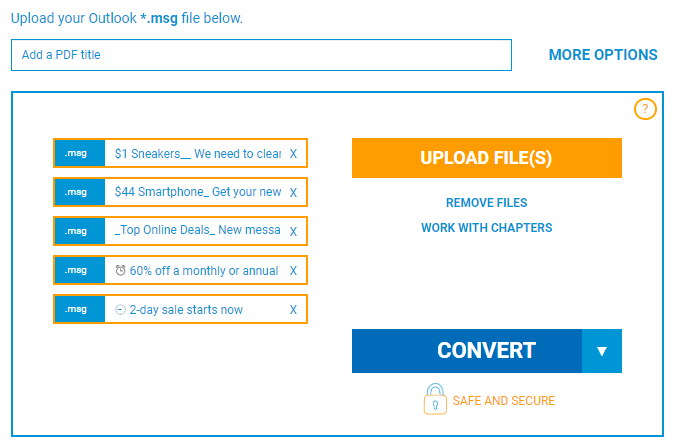
Ha Mac-ben vagy, a Csillagkonverter PST-hez mentheti a PST fájlt az MBOX-ba, így megnyithatja az e-maileket az Apple Mail használatával.
Egyes e-mailek mentése a PST fájlból
Ha csak egy maroknyi e-mail van, amelyeket el szeretne menteni, akkor nem Nem kell konvertálni a teljes PST fájlt. Válassza ki a PST-ből az átalakítani kívánt üzeneteket, majd kövesse az alábbi módszerek egyikét: